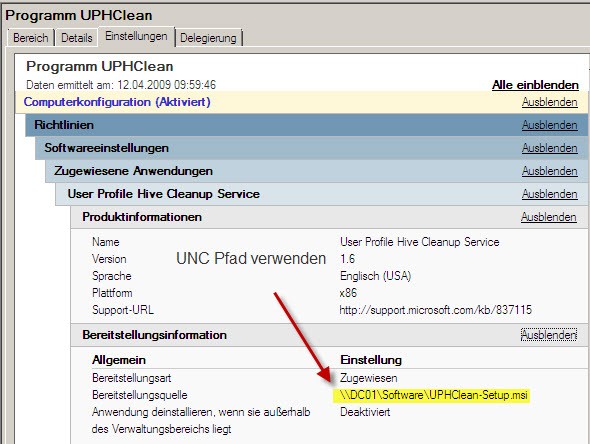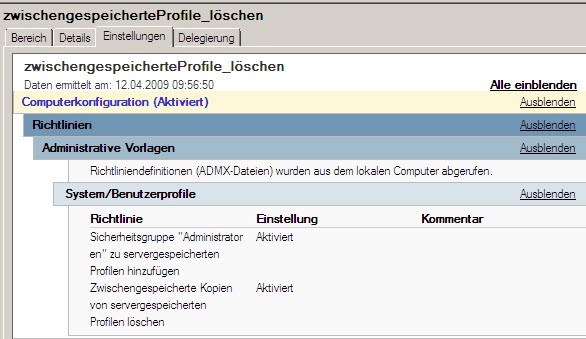Admin-Tools
Die Anzahl der zur Verfügung stehenden Laufwerksbuchstaben kann in einem Netzwerk schnell zu einem Engpass führen. So belegen oft Wechseldatenträger Laufwerksbuchstaben, obwohl gar kein Medium eingelegt ist. USB Sticks suchen den Laufwerksbuchstaben oft sehr willkürlich und kommen dann mit Buchstaben, die bereits einem Netzlaufwerk zugeordet sind in Konflikt.
Abhilfe schafft hier das Tool "Drive Letter Manager" von Uwe Sieber.
USBDLM ist ein Windows-Dienst für Windows 2000, XP, Server 2003 und Vista, der Kontrolle über die Zuordnung von Laufwerksbuchstaben für USB-Laufwerke gibt. Man kann Standard-Buchstaben für USB-Laufwerke definieren, auch abhängig vom USB-Port, der Laufwerks-Größe u.a. Konflikte mit Netz- und Subst-Laufwerken werden auch ohne Konfiguration behoben. Laufwerksbuchstaben von Kartenlesern können entfernt werden bis eine Karte eingelegt wird.
- V5.7.2 (23. March 2025)
- Bugfix: Kleine Bugfixes
- Neu: UsbDriveInfo kann einen kurzen Test der Lesegeschwindigkeit durchführen (Rechts-Klick auf Disk oder Volume -> Test Read-Speed)
Download aktuelle Version:
x86:
https://www.uwe-sieber.de/files/usbdlm.zip
https://www.uwe-sieber.de/files/usbdlm.msi
x64 :
https://www.uwe-sieber.de/files/usbdlm_x64.zip
https://www.uwe-sieber.de/files/usbdlm_x64.msi
Wer regelmäßig Computer wartet und keinen WSUS zur Verfügung hat, für den ist "WSUS Offline Update" die richtige Wahl.
Mittels "WSUS Offline Update" können Sie Microsoft-Windows-Computer sicher, schnell und ohne Internetverbindung aktualisieren.
Webseite -> http://download.wsusoffline.net/
Download -> http://download.wsusoffline.net/wsusoffline68.zip
update am 10.02.2014: Bei Windows 7 sollten die Updates: KB2603229, KB2533552,KB2506143 und KB2819745 nicht integriert werden, sonst kommt es zu einem Fehler beim Setup.
Robocopy ist ein mächtiges Tool mit dem man, wenn man sich erst einmal eingearbeitet hat, komfortabel Backups erstellen kann. Auch inkrementielle Backups sind möglich, damit hat Robocopy dem Tool XCopy etwas voraus.
Ein guter Einstiegsartkel findet sich hier: http://www.wintotal.de/Artikel/robocopy/robocopy.php
Robocopy ist in den Windows Server 2003 Resource Kit Tools enthalten. Unter Windows Vista müssen Sie dieses Paket nicht installieren, da Robocopy bereits zum Lieferumfang des Betriebssystems gehört.
Manche bevorzugen die Befehlszeile, und für diese Gruppe ist die Standardversion von Robocopy eine wunderbare Sache. Andere Benutzer sind sehr visuell ausgerichtet und bevorzugen Point-and-Click-Oberflächen, und für diese Gruppe gibt es mittlerweile verschiedene Robocopy GUIs:
- Robocopy GUI 3.1.2
- faRoboGUI Build 46 vom 7.APril 2009
- YARCGUI (seit 22.03.2009)
- rbcSYNC 2009 (9.3.12 Rev. 1029)
Viel Spaß beim Testen
Mit dem Microsoft Programm REMOTEDESKTOPVERBINDUNG ist das Verwalten entfernter Rechner oder Server eine komfortable Sache. In einem Netzwerk häufen sich aber relativ schnell die Rechner und Server, die per Remotedesktopverbindung verwaltet werden möchten.
Mit dem Remote Desktop Manager der Fa. Devolutions lassen sich alle Rechner und Server bequem von einer Anwendung heraus administrieren.
Die Standard Edition reicht für normale Verwaltungsaufgaben vollkommen aus.
In einem früheren Artikel wurde das Remoteverwaltungstool der Fa. Visionapp vorgestellt.
Bei meinen Recherchen habe ich noch ein interessantes Tool gefunden, das ähnliche Funktionen besitzt und in der Gratis-Version maximal 10 Verbindungen unterstützt.
Hier gibt es eine kurze Einführung zum Tool RoyalTS.
Mit BgInfo von Microsoft’s Sysinternals können einfach und schnell wichtige Informationen auf dem Desktop angezeigt werden.
zum Download
Hier gibt es einen super Einführungsartikel.
Der User Profile Hive Cleanup Service (UPHClean) entfernt die Profildaten eines Kontos beim Abmelden auch dann vollständig aus dem Speicher, wenn durch schlecht programmierte Anwendungen noch Registry-Teile als geöffnet markiert sind.
Die Installation erfolgt in einem Netzwerk am besten über die zentrale Softwareverteilung in den Gruppenrichtlinien:
In Verbindung mit der Gruppenrichtline zum Löschen von zwischengespeicherten Profilen sollte nun das Löschen richtig funktionieren.
Die Frage:
Wie kann ich statt des Assistenten, der bei der Installation kommt, die ganzen Einstellungen per GPO vorgeben, damit die User nicht mit diesen ganzen Entscheidungen belastet werden?
Die Antwort:
Indem man diese Einstellung per GPO deaktiviert Benutzereinstellungen/Administrative Vorlagen/Windows Komponenten/Internet Explorer/Anzeigen von "Einstellungen anpassen" beim ersten Programmstart verhindern. Aktivieren auswählen. Dann entweder für Punkt 1 oder Punkt 2 entscheiden.
Mitte November hatte Microsoft das Windows 7 USB/DVD Tool für Windows 7 aus dem Microsoft-Store entfernt, nachdem sich die Vermutung bestätigte, das es GPL-Code aus einem anderem Open-Source-Projekt enthält. Nun steht das Tool wieder auf Codeplex und im Microsoft-Store zum Download bereit.
Die Verfügbarkeit des Windows 7 USB/DVD Download Tools auf Codeplex und im Microsoft-Store gab Microsofts Open Source Community Manager Peter Galli in einem Blogeintrag bekannt. Der Quellcode des Programms steht jetzt vollständig unter der GNU General Public License version 2 (GPLv2).
Mit dem kostenlosem Windows 7 USB/DVD Download Tool können Sie Ihre Windows 7-ISO-Datei auf ein USB-Flashlaufwerk oder eine DVD kopieren. Anschließend können Sie Windows 7 direkt vom USB-Flashlaufwerk oder von der DVD installieren. Um Windows 7 von Ihrem USB-Flashlaufwerk oder der DVD zu installieren, muss Sie lediglich das USB-Flashlaufwerk am USB-Port angeschlossen oder die DVD in das DVD-Laufwerk eingelegt und die Datei Setup.exe im Stammordner des Laufwerks ausgeführt werden.
Das USB/DVD-Downloadtool für Windows 7 steht auf Codeplex und im Microsoft-Store zum Download bereit:
USB/DVD-Downloadtool für Windows 7 - Deutsch
Mithilfe dieses Tools können Sie eine Kopie der ISO-Datei auf einem USB-Flashlaufwerk oder einer DVD erstellen.
http://wudt.codeplex.com/Release/ProjectReleases.aspx?ReleaseId=37074
Download -> Windows7-USB-DVD-tool.exe
Wer aber lieber ohne tools arbeitet sei auf diesen Artikel verwiesen.
Mit dem "Network Monitor" von Microsoft analysieren Sie Ihren Netzwerkverkehr. Vor kurzem ist die Version 3.4 erschienen.
Das Tool Reg2XML ist zwar nicht gratis, aber eine große Hilfe, wenn viele Registry Einräge über GPO verteilt werden möchten.
Man möchte eine Remote Desktop Verbindung zu einem Computer herstellen und stellt fest, dass auf dem entfernten Computer diese nicht aktiviert ist. Sofern auf dem Remote Computer die Netzwerkregistrierung aktiv ist, lässt sich dies bequem per Registry erledigen:
- Regedit starten (Ausführen – regedit.exe)
- Datei – “Mit Netzwerkregistrierung verbinden”
- Nach [HKEY_LOCAL_MACHINE\SYSTEM\CurrentControlSet\Control\Terminal Server] wechseln
- Den Wert von fDenyTSConnections auf 0 setzen
Das Aktivieren ist auch über die Command Line möglich:
reg add "\\remote-ip\HKLM\SYSTEM\CurrentControlSet\Control\Terminal Server" /v fDenyTSConnections /t REG_DWORD /d 0 /f
Und wenn jetzt noch der Remoteuser fehlt, dann kann man diesen auch über die Command Line hinzufügen:
PSEXEC \\Remote-IP cmd.exe
NET LOCALGROUP „Remotedesktopbenutzer“ „DOMÄNE\Username“ /ADD
Der User Manager Netadmin unterstützt in der Version 2009 nun offiziell Windows 7 und Server 2008 R2.
Hier finden Sie hilfreiche Video-Tutorials zu allen Features des Netadmin 2009.